

Sie können die Gültigkeit einer eingelegten PKI-Smart-Card überprüfen, nachdem Sie die PRISMAsync PKI-Smart-Card-Optionen konfiguriert haben.
Schließen Sie das Lesegerät an einen freien USB-Anschluss auf der Rückseite des PRISMAsync Print Servers an.
Öffnen Sie den Settings Editor und wechseln Sie zu: .
 [Benutzer] -Registerkarte
[Benutzer] -RegisterkarteKlicken Sie auf [PKI-Smart-Cards konfigurieren].
 [Benutzer] -Menü
[Benutzer] -MenüKlicken Sie im Abschnitt [Smart-Cards testen] auf [Suche starten].
 Smart-Cards testen
Smart-Cards testenVerwenden Sie die Dropdown-Liste [Kartenleser auswählen], um das angeschlossene Lesegerät auszuwählen.
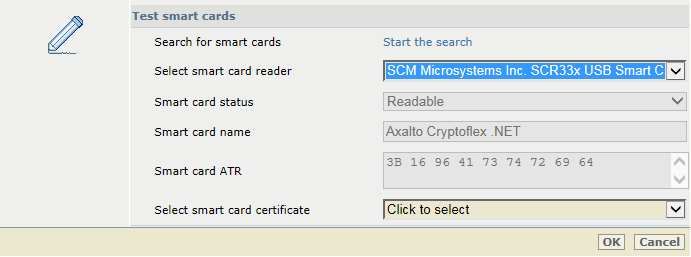 Smart-Cards testen
Smart-Cards testenDas Feld [Kartenstatus] zeigt den Status der Smart-Card an:
[Lesbar]: PRISMAsync Print Server kann die Smart-Card lesen.
[Nicht lesbar]: PRISMAsync Print Server kann die Smart-Card nicht lesen.
[Keine Smart-Card gefunden]: Es befindet sich keine Smart-Card im Lesegerät.
Die Felder [Kartenname] und [Karten-ATR] zeigen die Details der eingesetzten Smart-Card an.
Verwenden Sie die Dropdown-Liste [Smart-Card-Zertifikat auswählen], um das Smart-Card-Zertifikat auszuwählen.
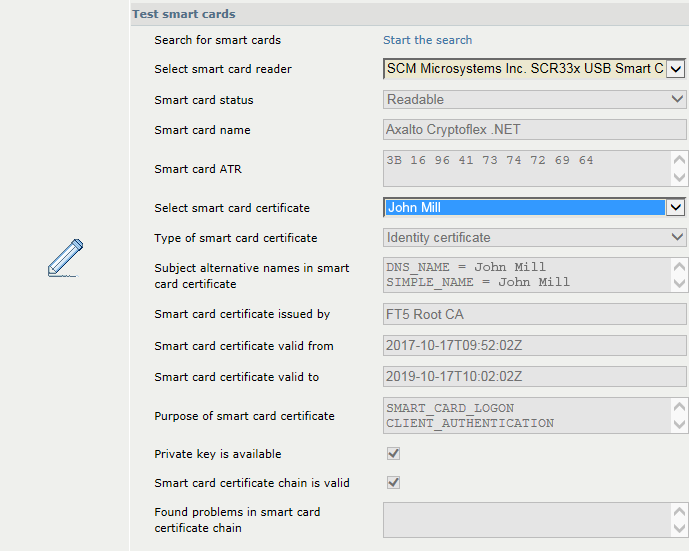 Smart-Cards testen
Smart-Cards testenDie folgenden Informationen werden abgerufen:
[Typ des Smart-Card-Zertifikats]: Zertifikattyp ([Identitätszertifikat], [Zwischenzertifikat] oder [Stammzertifikat] )
[Alternative Betreffnamen in Smart-Card-Zertifikat]: Felder, die sich auf die Benutzernamen beziehen.
[Smart-Card-Zertifikat ausgestellt von]: Aussteller.
[Smart-Card-Zertifikat gültig ab]: Start der Gültigkeitsdauer.
[Smart-Card-Zertifikat gültig bis]: Ende der Gültigkeitsdauer.
[Zweck des Smart-Card-Zertifikats]: Zweck des Zertifikats.
Die Testergebnisse zeigen auch, ob der private Schlüssel verfügbar ist ([Privater Schlüssel ist verfügbar] ) und ob das Smart-Card-Zertifikat gültig ist ( [Smart-Card-Zertifikatskette ist gültig] ).
Wenn der Test Probleme innerhalb der Zertifikatkette aufdeckt, werden die Probleme im Feld [Es sind Probleme bei der Smart-Card-Zertifikatskette aufgetreten] angezeigt.
Um zu prüfen, welches Kettenzertifikat das Problem verursacht, können Sie mit der Option [Zertifikat der Smart-Card-Zertifikatskette auswählen] den Typ des zu prüfenden Zertifikats auswählen.
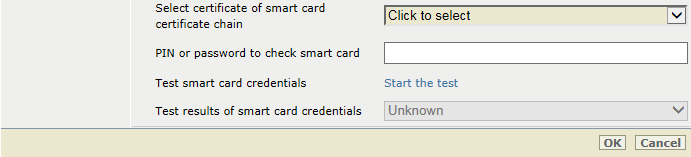 Smart-Cards testen
Smart-Cards testenGeben Sie die PIN oder das Passwort in das Feld [PIN oder Passwort zum Prüfen der Smart-Card] ein.
 Smart-Cards testen
Smart-Cards testenKlicken Sie auf [Test starten].
Der Authentifizierungsprozess wird gestartet.
Beachten Sie, dass Smart-Cards nach einer bestimmten Anzahl nicht erfolgreicher PIN- oder Passwortversuche gesperrt werden können.
Wenn die Anmeldeinformationen gültig sind, werden die Testergebnisse angezeigt: [Erfolgreich].
Wenn der Test Authentifizierungsprobleme aufdeckt, werden diese angegeben.
Die folgenden Informationen werden abgerufen.
[Gefundener Benutzername]: Gefundener Benutzername
[Gefundene Benutzergruppe(n)]: Gefundener Typ der Benutzergruppe
[Gefundene lokale Benutzergruppe]: Gefundener Name der lokalen Benutzergruppe
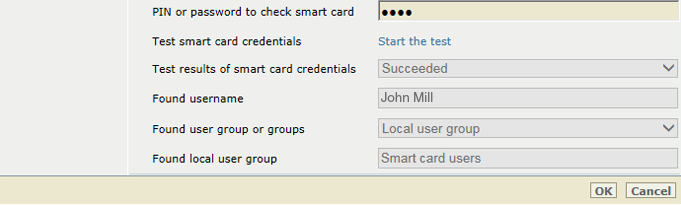 Smart-Cards testen
Smart-Cards testenKlicken Sie auf [OK].